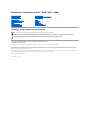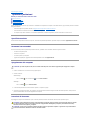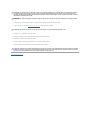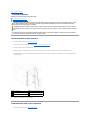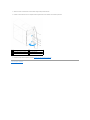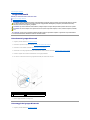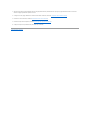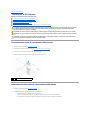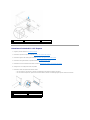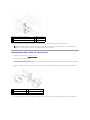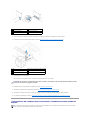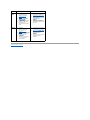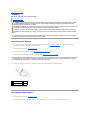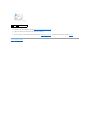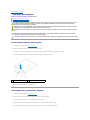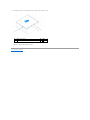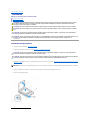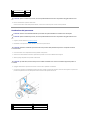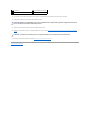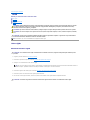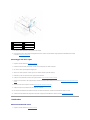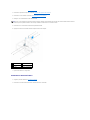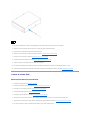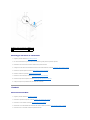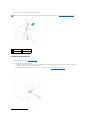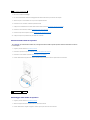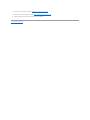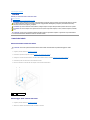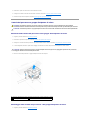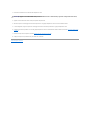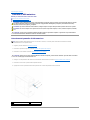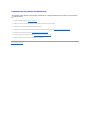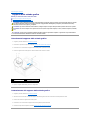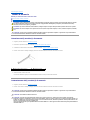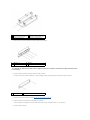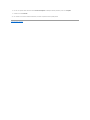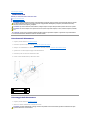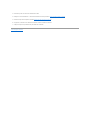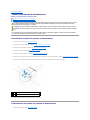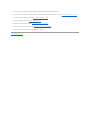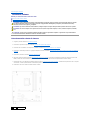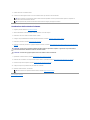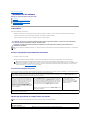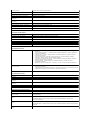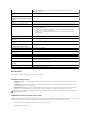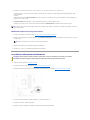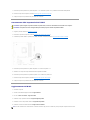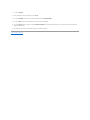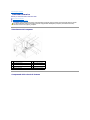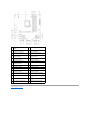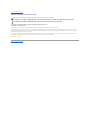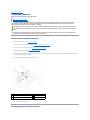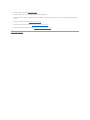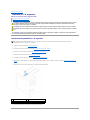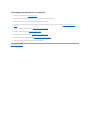Manualeperl'assistenzadiDell™StudioXPS™8000
Messaggi di N.B., Attenzione e Avvertenza
Le informazioni contenute nel presente documento sono soggette a modifiche senza preavviso.
©2009DellInc.Tuttiidirittiriservati.
Èseveramentevietatalariproduzionedeipresentimaterialiconqualsiasistrumento,senzal'autorizzazionescrittadiDellInc.
Marchi di fabbrica utilizzati in questo documento: Dell, il logo DELL e Studio XPS sono marchi di fabbrica di Dell Inc.; Intel e Intel SpeedStep sono marchi di fabbrica o marchi
registrati di Intel Corporation negli Stati Uniti e in altri Paesi; Microsoft, Windows, Windows Vista e il pulsante Start di Windows Vista sono marchi commerciali o marchi registrati di
Microsoft Corporation negli Stati Uniti e/o in altri Paesi.
Altri marchi e nomi commerciali possono essere utilizzati in questo documento sia in riferimento alle aziende che rivendicano il marchio e i nomi che ai prodotti stessi. Dell Inc.
negaqualsiasipartecipazionediproprietàrelativaamarchienomicommercialidiversidaquellidisuaproprietà.
Modello:serieD03MTipo:D03M001
agosto2009Rev.A00
Operazioni preliminari
Panoramica tecnica
Coperchio del computer
Cornice anteriore
Supporto della scheda grafica
Schede PCI e PCI Express
Unità
Coperchio superiore
Pannello di I/O superiore
Pannello di USB anteriore
Gruppo Bluetooth
Modulo del pulsante di alimentazione
Moduli di memoria
Ventole
Processore
Batteria
Alimentazione
Scheda di sistema
Installazione del sistema
N.B. Un N.B. indica informazioni importanti che contribuiscono a migliorare l'utilizzo del computer.
ATTENZIONE: un messaggio di ATTENZIONE indica un danno potenziale all'hardware o perdita di dati e spiega come evitare il problema.
AVVERTENZA: unmessaggiodiAVVERTENZAindicaunrischiodidanniallaproprietà,lesionipersonaliomorte.

Torna alla pagina Sommario
Operazioni preliminari
Manualeperl'assistenzadiDell™StudioXPS™8000
Specifiche tecniche
Strumenti raccomandati
Spegnimento del computer
Istruzioni di sicurezza
Questomanualeillustraleprocedureperlarimozioneeinstallazionedeicomponentinelcomputer.Salvoaltresìindicato,ogniprocedurapresumecheesistano
le seguenti condizioni:
l Siano state eseguite le procedure descritte in Spegnimento del computer e Istruzioni di sicurezza.
l Siano state lette le informazioni sulla sicurezza fornite con il computer.
l Uncomponentepuòesseresostituitoo,seacquistatoseparatamente,installatoeseguendolaproceduradirimozioneinordineinverso.
Specifiche tecniche
Per informazioni sulle specifiche tecniche del computer, consultare Comprehensive Specifications (Specifiche complete) all'indirizzo support.dell.com/manuals.
Strumenti raccomandati
Perl'esecuzionedelleprocedureriportatenelpresentedocumento,èpossibilechesianecessarioutilizzareiseguentistrumenti:
l cacciavite a lama piatta piccolo
l cacciavite a croce piccolo
l cacciavite in plastica a punta piatta
l programma eseguibile per l'aggiornamento del BIOS disponibile sul sito Web support.dell.com
Spegnimento del computer
1. Salvare e chiudere tutti i file e uscire da tutti i programmi aperti.
2. Arrestare il sistema:
Windows Vista®:
fare clic su Start , fare clic sulla freccia e poi su Arresta il sistema.
Windows®
7:
fare clic su Start e poi su Arresta il sistema.
3. Al termine della procedura di arresto del sistema operativo, il computer si spegne.
4. Accertarsi che il computer sia spento. Se il computer non si spegne automaticamente in seguito all'arresto del sistema operativo, tenere premuto il
pulsante di alimentazione fino al totale spegnimento del computer.
Istruzioni di sicurezza
Per proteggere il computer da eventuali danni e per la sicurezza personale, attenersi alle indicazioni sulla sicurezza riportate di seguito.
ATTENZIONE: per evitare di perdere i dati, salvare e chiudere tutti i file aperti e uscire da tutti i programmi prima di spegnere il computer.
AVVERTENZA: prima di effettuare interventi sui componenti interni del computer, leggere le istruzioni di sicurezza fornite assieme al computer.
Perulterioriinformazionisulleprotezioniottimali,consultarelapaginainizialedellaRegulatoryCompliance(Conformitàallenormative)
all'indirizzo www.dell.com/regulatory_compliance.
ATTENZIONE: solo un tecnico di assistenza qualificato dovrebbe eseguire le riparazioni del computer. La garanzia non copre eventuali danni
derivantidamanutenzioneeffettuatadatecnicinonautorizzatidaDell™.

1. Assicurarsi che la superficie di lavoro sia piana e pulita per prevenire eventuali graffi al coperchio del computer.
2. Spegnere il computer (consultare Spegnimento del computer) e tutte le periferiche collegate.
3. Scollegare tutti i cavi telefonici o di rete dal computer.
4. Scollegare il computer e tutte le periferiche collegate dalle rispettive prese elettriche.
5. Scollegare dal computer tutte le periferiche collegate.
6. Premere ed estrarre dal lettore di schede flash 19 in 1 le eventuali schede installate.
7. Premere il pulsante di alimentazione per la messa a terra della scheda di sistema.
Torna alla pagina Sommario
ATTENZIONE: per scollegare un cavo, afferrare il connettore o la linguetta di tiramento, non il cavo stesso. Alcuni cavi sono dotati di connettore
con linguette di blocco. Per scollegare questo tipo di cavo, premere sulle linguette di blocco prima di scollegare il cavo. Quando si estrae un
connettore, tenerlo allineato per evitare che i relativi piedini si pieghino. Inoltre, prima di collegare un cavo, accertarsi che entrambi i connettori
siano allineati e orientati in modo corretto.
ATTENZIONE: per evitare di danneggiare il computer, eseguire la seguente procedura prima di cominciare ad intervenire sui componenti interni
del computer.
ATTENZIONE: per scollegare un cavo di rete, staccarlo prima dal computer e successivamente dalla periferica di rete.
ATTENZIONE: primaditoccarequalsiasicomponenteinternodelcomputer,scaricareaterral'elettricitàstaticadelcorpotoccandounasuperficie
metallica non verniciata, ad esempio sul retro del computer. Durante il lavoro, toccare a intervalli regolari una superficie metallica non verniciata
perscaricarel'eventualeelettricitàstatica,chepotrebbedanneggiareicomponentiinterni.

Torna alla pagina Sommario
Cornice anteriore
Manualeperl'assistenzadiDell™StudioXPS™8000
Rimozione della cornice anteriore
Reinserimento della cornice anteriore
Rimozione della cornice anteriore
1. Seguire le procedure descritte in Operazioni preliminari.
2. Rimuovere il coperchio del computer (consultare Rimozione del coperchio del computer).
3. Mettere il computer nella posizione originaria.
4. Afferrare e sbloccare le linguette della cornice anteriore in successione, una per volta muovendole verso l'esterno del pannello anteriore.
5. Ruotare e tirare la cornice anteriore allontanandola dalla parte anteriore del computer per sbloccare i morsetti della cornice anteriore dagli slot del
pannello anteriore.
6. Riporre la cornice anteriore in un luogo sicuro.
Reinserimento della cornice anteriore
1. Seguire le procedure descritte in Operazioni preliminari.
AVVERTENZA: prima di effettuare interventi sui componenti interni del computer, leggere le istruzioni di sicurezza fornite assieme al computer.
Perulterioriinformazionisulleprotezioniottimali,consultarelapaginainizialedellaRegulatoryCompliance(Conformitàallenormative)
all'indirizzo www.dell.com/regulatory_compliance.
AVVERTENZA: per evitare il rischio di scariche elettriche, scollegare sempre il computer dalla presa elettrica prima di rimuovere il coperchio.
AVVERTENZA: non usare il computer se le coperture sono rimosse (inclusi i coperchi del computer, le cornici, le staffe di copertura, i frontalini,
ecc.).
ATTENZIONE: solo un tecnico di assistenza qualificato dovrebbe eseguire le riparazioni del computer. La garanzia non copre eventuali danni
derivantidamanutenzioneeffettuatadatecnicinonautorizzatidaDell™.
1
cornice anteriore
2
slot del pannello anteriore (3)
3
linguette della cornice anteriore (4)
4
pannello anteriore
5
morsetti della cornice anteriore (3)

2. Allineare e inserire i morsetti della cornice anteriore negli slot del pannello anteriore.
3. Ruotarelacorniceanterioreversoilcomputerfinchélelinguettedellacorniceanteriorenonscattanoinposizione.
4. Rimontare il coperchio del computer (consultare Rimontaggio del coperchio del computer).
Torna alla pagina Sommario
1
cornice anteriore
2
slot del pannello anteriore (3)
3
linguette della cornice anteriore (4)
4
pannello anteriore
5
morsetti della cornice anteriore (3)

Torna alla pagina Sommario
Gruppo Bluetooth
Manualeperl'assistenzadiDell™StudioXPS™8000
Rimozione del gruppo Bluetooth
Rimontaggio del gruppo Bluetooth
Rimozione del gruppo Bluetooth
1. Seguire le procedure descritte in Operazioni preliminari.
2. Rimuovere il coperchio del computer (consultare Rimozione del coperchio del computer).
3. Rimuovere la cornice anteriore (consultare Rimozione della cornice anteriore).
4. Disconnettere il cavo del gruppo Bluetooth®dal connettore della scheda di sistema (consultare Componenti della scheda di sistema).
5. Premere la linguetta come mostrato nell'illustrazione e tirare il gruppo Bluetooth.
6. Far scorrere con attenzione ed estrarre il gruppo Bluetooth dalla parte anteriore del computer.
7. Riporre il gruppo Bluetooth in un luogo sicuro.
Rimontaggio del gruppo Bluetooth
1. Seguire le procedure descritte in Operazioni preliminari.
AVVERTENZA: prima di effettuare interventi sui componenti interni del computer, leggere le istruzioni di sicurezza fornite assieme al computer.
Perulterioriinformazionisulleprotezioniottimali,consultarelapaginainizialedellaRegulatoryCompliance(Conformitàallenormative)
all'indirizzo www.dell.com/regulatory_compliance.
AVVERTENZA: per evitare il rischio di scariche elettriche, scollegare sempre il computer dalla presa elettrica prima di rimuovere il coperchio.
AVVERTENZA: non usare il computer se le coperture sono rimosse (inclusi i coperchi del computer, le cornici, le staffe di copertura, i frontalini,
ecc.).
ATTENZIONE: solo un tecnico di assistenza qualificato dovrebbe eseguire le riparazioni del computer. La garanzia non copre eventuali danni
derivantidamanutenzioneeffettuatadatecnicinonautorizzatidaDell™.
1
gruppo Bluetooth
2
linguetta del gruppo Bluetooth
3
pannello anteriore
4
cavo del gruppo Bluetooth

2. AllinearelalinguettadelgruppoBluetoothalloslotdelgruppoBluetoothnelpannelloanterioreespingereilgruppoBluetoothfinchéunoscattonon
indicheràilraggiungimentodellaposizionecorretta.
3. Collegare il cavo del gruppo Bluetooth al connettore della scheda di sistema (consultare Componenti della scheda di sistema).
4. Rimontare la cornice anteriore (consultare Reinserimento della cornice anteriore).
5. Rimontare il coperchio del computer (consultare Rimontaggio del coperchio del computer).
6. Collegare il computer e le periferiche alle prese elettriche e accenderli.
Torna alla pagina Sommario

Torna alla pagina Sommario
Schede PCI e PCI Express
Manualeperl'assistenzadiDell™StudioXPS™8000
Rimozione della staffa di contenimento della scheda
Reinserimento della staffa di contenimento della scheda
Rimozione di schede PCI e PCI Express
Reinserimento delle schede PCI e PCI Express
Configurazione del computer dopo la rimozione o l'installazione di una scheda PCI Express
Rimozione della staffa di contenimento della scheda
1. Seguire le procedure descritte in Operazioni preliminari.
2. Rimuovere il coperchio del computer (consultare Rimozione del coperchio del computer).
3. Rimuovere la vite che fissa la staffa di contenimento della scheda.
4. Sollevare la staffa di contenimento della scheda e riporla in un luogo sicuro.
Reinserimento della staffa di contenimento della scheda
1. Seguire le procedure descritte in Operazioni preliminari.
2. Reinserire la staffa di contenimento della scheda accertandosi che:
l Il morsetto della guida sia allineato alla tacca della guida.
l La parte superiore di tutte le schede e delle staffe di copertura sia in linea con la barra di allineamento.
l La tacca nella parte superiore della scheda o della staffa di copertura combaci con la guida di allineamento.
AVVERTENZA: prima di effettuare interventi sui componenti interni del computer, leggere le istruzioni di sicurezza fornite assieme al computer.
Perulterioriinformazionisulleprotezioniottimali,consultarelapaginainizialedellaRegulatoryCompliance(Conformitàallenormative)
all'indirizzo www.dell.com/regulatory_compliance.
AVVERTENZA: per evitare il rischio di scariche elettriche, scollegare sempre il computer dalla presa elettrica prima di rimuovere il coperchio.
AVVERTENZA: non usare il computer se le coperture sono rimosse (inclusi i coperchi del computer, le cornici, le staffe di copertura, i frontalini,
ecc.).
ATTENZIONE: solo un tecnico di assistenza qualificato dovrebbe eseguire le riparazioni del computer. La garanzia non copre eventuali danni
derivantidamanutenzioneeffettuatadatecnicinonautorizzatidaDell™.
1
vite
2
staffa di contenimento della scheda

Rimozione di schede PCI e PCI Express
1. Seguire le procedure descritte in Operazioni preliminari.
2. Rimuovere il coperchio del computer (consultare Rimozione del coperchio del computer).
3. Rimuovere il supporto della scheda grafica (consultare Rimozione del supporto della scheda grafica).
4. Rimuovere il disco rigido esistente, se possibile (consultare Rimozione del disco rigido).
5. Reinserire la staffa di contenimento della scheda (consultare Rimozione della staffa di contenimento della scheda).
6. Scollegare tutti i cavi collegati alla scheda, se possibile.
7. Rimuovere la scheda PCI Express dallo slot della scheda:
l Per una scheda PCI o PCI Express x1, afferrare la scheda dagli angoli superiori e sfilarla dal connettore.
l Per una scheda PCI Express x16, premere sul meccanismo di blocco, afferrare la scheda dagli angoli superiori e sfilarla dal connettore.
1
morsetti delle guide (2)
2
staffa di contenimento della scheda
3
barra di allineamento
4
guida di allineamento
5
staffa di copertura
6
tacche delle guide (2)
1
scheda PCI Express x1
2
slot per schede PCI Express x1
3
linguetta di fissaggio
4
meccanismo di blocco
5
slot per schede PCI Express x16
6
scheda PCI Express x16

8. Se si sta rimuovendo la scheda in modo permanente, inserire una staffa di copertura nell'apertura libera dello slot delle schede.
Reinserimento delle schede PCI e PCI Express
1. Seguire le procedure descritte in Operazioni preliminari.
2. Preparare la scheda per l'installazione.
Per informazioni sulla configurazione della scheda, sui collegamenti interni o sulla personalizzazione delle impostazioni per il computer in uso, consultare
la documentazione fornita con la scheda.
3. Posizionare la scheda PCI Express nello slot nel telaio e premere con decisione. Verificare che la scheda PCI Express sia completamente inserita nello
slot.
4. Se si installa la scheda PCI Express nel connettore per schede x16, posizionarla in modo che lo slot di fissaggio sia allineato con la relativa linguetta.
1
morsetto di contenimento della scheda
2
scheda PCI Express
3
inserto del morsetto di contenimento della scheda
4
staffa di copertura
5
vite
N.B. L'installazionediunastaffadicoperturasuun'aperturaliberadelloslotdelleschedeènecessariapermantenerelacertificazioneFCCdel
computer. Le staffe impediscono inoltre che nel computer si depositino polvere e sporcizia.
1
scheda completamente inserita
2
scheda non completamente inserita
3
barra di allineamento
4
guida di allineamento
5
staffa inserita nello slot
6
staffa non inserita nello slot

5. Inserire la scheda nel connettore e premere con decisione. Verificare che la scheda sia completamente inserita nello slot.
6. Reinserire la staffa di contenimento della scheda (consultare Reinserimento della staffa di contenimento della scheda).
7. Collegare eventuali cavi alla scheda.
Per informazioni sul collegamento dei cavi, consultare la documentazione fornita con la scheda.
8. Riposizionare il disco rigido principale, se possibile (consultare Rimontaggio del disco rigido).
9. Riposizionare il supporto della scheda grafica (consultare Reinserimento del supporto della scheda grafica).
10. Riposizionare il coperchio del computer, collegare nuovamente il computer e le periferiche alle prese elettriche, quindi accenderle.
11. Per completare l'installazione, consultare Configurazione del computer dopo la rimozione o l'installazione di una scheda PCI Express.
Configurazione del computer dopo la rimozione o l'installazione di una scheda PCI
Express
1
scheda PCI Express x1
2
slot per schede PCI Express x1
3
linguetta di fissaggio
4
meccanismo di blocco
5
slot per schede PCI Express x16
6
scheda PCI Express x16
1
vite
2
morsetto di contenimento della scheda
3
inserto di serraggio della scheda
4
staffa di copertura
5
scheda PCI Express
ATTENZIONE: non far passare i cavi della scheda sopra o dietro le schede. I cavi fatti passare sopra le schede potrebbero impedire la chiusura
del coperchio del computer o danneggiare il computer.
N.B. Per informazioni sulla posizione dei connettori, consultare la Guida all'installazione. Per informazioni sull'installazione di driver e software della
scheda, consultare la documentazione spedita assieme alla scheda.

Torna alla pagina Sommario
Installata
Rimossa
Scheda
audio
1. Accedere
all'Installazione del
sistema (consultare
Installazione del
sistema).
2. Andare a Controller
audio integrati e
cambiare l'impostazione
su Disabilitato.
3. Collegare i dispositivi
audio esterni ai
connettori della scheda
audio.
1. Accedere all'Installazione
del sistema (consultare
Installazione del sistema).
2. Andare a Controller
audio integrati e cambiare
l'impostazione su
Abilitato.
3. Collegare i dispositivi
audio esterni ai connettori
del pannello posteriore del
computer.
Scheda
di rete
1. Accedere
all'Installazione del
sistema (consultare
Installazione del
sistema).
2. Andare a Controller LAN
integrato e cambiare
l'impostazione su
Disabilitato.
3. Collegare il cavo di rete
al connettore della
scheda di rete.
1. Accedere all'Installazione
del sistema (consultare
Installazione del sistema).
2. Andare a Controller LAN
integrato e cambiare
l'impostazione su
Abilitato.
3. Collegare il cavo di rete al
connettore di rete
integrato.

Torna alla pagina Sommario
Batteria
Manualeperl'assistenzadiDell™StudioXPS™8000
Rimozione della batteria
Rimontaggio della batteria
Rimozione della batteria
1. Annotarsi tutte le schermate del programma di installazione del sistema (consultare Installazione del sistema) in modo da poter ripristinare le
impostazioni corrette dopo l'installazione della nuova batteria.
2. Seguire le procedure descritte in Operazioni preliminari.
3. Rimuovere il coperchio del computer (consultare Rimozione del coperchio del computer).
4. Individuare lo zoccolo della batteria sulla scheda di sistema (vedere Componenti della scheda di sistema).
5. Sollevare delicatamente la batteria con un graffietto di plastica dallo zoccolo della batteria sulla scheda di sistema.
6. Riporre la batteria in un luogo sicuro.
Rimontaggio della batteria
1. Seguire le procedure descritte in Operazioni preliminari.
2. Inserire la nuova batteria (CR2032) nello zoccolo con il lato contrassegnato con "+" rivolto verso l'alto e farla scattare in posizione.
AVVERTENZA: prima di effettuare interventi sui componenti interni del computer, leggere le istruzioni di sicurezza fornite assieme al computer.
Perulterioriinformazionisulleprotezioniottimali,consultarelapaginainizialedellaRegulatoryCompliance(Conformitàallenormative)
all'indirizzo www.dell.com/regulatory_compliance.
AVVERTENZA: l'installazionenoncorrettadiunanuovabatteriapuòprovocarnel'esplosione.Sostituirelabatteriaconunadellostessotipoodi
tipo equivalente consigliato dal costruttore. Smaltire le pile usate secondo le istruzioni del produttore.
AVVERTENZA: per evitare il rischio di scariche elettriche, scollegare sempre il computer dalla presa elettrica prima di rimuovere il coperchio.
AVVERTENZA: non usare il computer se le coperture sono rimosse (inclusi i coperchi del computer, le cornici, le staffe di copertura, i frontalini,
ecc.).
ATTENZIONE: solo un tecnico di assistenza qualificato dovrebbe eseguire le riparazioni del computer. La garanzia non copre eventuali danni
derivantidamanutenzioneeffettuatadatecnicinonautorizzatidaDell™.
ATTENZIONE: se si estrae la batteria dallo zoccolo con un attrezzo smussato, fare attenzione a non toccare la scheda di sistema con tale oggetto.
Prima di tentare di estrarre la batteria, accertarsi che l'oggetto sia inserito tra la batteria e la presa. Per evitare di danneggiare la scheda di
sistema facendo leva fuori dalla presa o spezzando tracce di circuito sulla scheda.
1
graffietto di plastica
2
batteria
3
zoccolo della batteria

3. Rimontare il coperchio del computer (consultare Rimontaggio del coperchio del computer).
4. Collegare il computer e le periferiche alle prese elettriche e accenderli.
5. Accedere al programma di installazione del sistema (consultare Installazione del sistema) e ripristinare le impostazioni annotate al punto 1.
Torna alla pagina Sommario
1
batteria
2
zoccolo della batteria

Torna alla pagina Sommario
Coperchio del computer
Manualeperl'assistenzadiDell™StudioXPS™8000
Rimozione del coperchio del computer
Rimontaggio del coperchio del computer
Rimozione del coperchio del computer
1. Seguire le procedure descritte in Operazioni preliminari.
2. Adagiare il computer su un lato con il coperchio rivolto verso l'alto.
3. Rimuovere la vite a testa zigrinata che fissa il coperchio del computer al telaio, utilizzando, se necessario, un cacciavite.
4. Sganciare il coperchio del computer tirandolo dalla parte anteriore del computer e sollevarlo.
5. Riporre il coperchio del computer in un luogo sicuro.
Rimontaggio del coperchio del computer
1. Seguire le procedure descritte in Operazioni preliminari.
2. Accertarsi che tutti i cavi siano collegati e ripiegarli in modo che non siano d'intralcio.
3. Accertarsi di non lasciare attrezzi o altri oggetti all'interno del computer.
4. Allineare le linguette sul fondo del coperchio del computer con gli slot situati lungo il bordo del telaio.
5. Spingere il coperchio del computer verso il basso e farlo scorrere verso la parte anteriore del computer.
AVVERTENZA: prima di effettuare interventi sui componenti interni del computer, leggere le istruzioni di sicurezza fornite assieme al computer.
Perulterioriinformazionisulleprotezioniottimali,consultarelapaginainizialedellaRegulatoryCompliance(Conformitàallenormative)
all'indirizzo www.dell.com/regulatory_compliance.
AVVERTENZA: perevitarelaprobabilitàdiscosseelettriche,lacerazionidovutealmovimentodellepaledellaventolaoaltrelesioniimpreviste,
scollegare sempre il computer dalla presa elettrica prima di rimuovere il coperchio.
AVVERTENZA: non usare il computer se le coperture sono rimosse (inclusi i coperchi del computer, le cornici, le staffe di copertura, i frontalini,
ecc.).
ATTENZIONE: solo un tecnico di assistenza qualificato dovrebbe eseguire le riparazioni del computer. La garanzia non copre eventuali danni
derivantidamanutenzioneeffettuatadatecnicinonautorizzatidaDell™.
ATTENZIONE: assicurarsichesulpianodilavorovisiaunospaziodialmeno30cm,sufficienteadappoggiareilsistemaconilcoperchiorimosso.
1
vite a testa zigrinata
2
coperchio del computer

Torna alla pagina Sommario
Processore
Manualeperl'assistenzadiDell™StudioXPS™8000
Rimozione del processore
Sostituzione del processore
Rimozione del processore
1. Seguire le procedure descritte in Operazioni preliminari.
2. Rimuovere il coperchio del computer (consultare Rimozione del coperchio del computer).
3. Rimuovere la ventola del processore e il gruppo dissipatore di calore dal computer (consultare Rimozione della ventola del processore e del gruppo del
dissipatore di calore).
4. Premere e spingere verso il basso e verso l'esterno la leva di sblocco per sbloccarla dalla linguetta che la fissa.
5. Aprire il coperchio del processore.
AVVERTENZA: prima di effettuare interventi sui componenti interni del computer, leggere le istruzioni di sicurezza fornite assieme al computer.
Perulterioriinformazionisulleprotezioniottimali,consultarelapaginainizialedellaRegulatoryCompliance(Conformitàallenormative)
all'indirizzo www.dell.com/regulatory_compliance.
AVVERTENZA: per evitare il rischio di scariche elettriche, scollegare sempre il computer dalla presa elettrica prima di rimuovere il coperchio.
AVVERTENZA: non usare il computer se le coperture sono rimosse (inclusi i coperchi del computer, le cornici, le staffe di copertura, i frontalini,
ecc.).
ATTENZIONE: solo un tecnico di assistenza qualificato dovrebbe eseguire le riparazioni del computer. La garanzia non copre eventuali danni
derivantidamanutenzioneeffettuatadatecnicinonautorizzatidaDell™.
ATTENZIONE: eseguirelaprocedurariportatadiseguitosolosesihafamiliaritàconlarimozioneelasostituzionedicomponentihardware.Sela
procedura non viene eseguita correttamente, la scheda di sistema potrebbe subire danni. Per assistenza tecnica, consultare la Guida
all'installazione.
ATTENZIONE: solo un tecnico di assistenza qualificato dovrebbe eseguire le riparazioni del computer. La garanzia non copre eventuali danni
derivantidamanutenzioneeffettuatadatecnicinonautorizzatidaDell™.
ATTENZIONE: nonostante la presenza di uno schermo in plastica, il dissipatore di calore potrebbe raggiungere una temperatura elevata durante il
normale funzionamento. Assicurarsi quindi che il processore abbia il tempo necessario per raffreddarsi prima di toccarlo.
N.B. Senonènecessariounnuovodissipatoredicaloreperilnuovoprocessore,riutilizzareilgruppodissipatoredicaloreoriginalequandosisostituisce
il processore.

6. Estrarre con delicatezza il processore dallo zoccolo.
Lasciare la leva di sblocco estesa nella posizione sbloccata, in modo che lo zoccolo sia pronto a ricevere il nuovo processore.
Sostituzione del processore
1. Seguire le procedure descritte in Operazioni preliminari.
2. Disimballare il nuovo processore facendo attenzione a non toccarne la parte inferiore.
3. Selalevadisbloccononècompletamenteverticale,spostarlaintaleposizione.
4. Orientare le tacche di allineamento anteriore e posteriore del processore con le tacche di allineamento del supporto.
5. Allineare gli angoli del piedino 1 del processore e dello zoccolo.
6. Appoggiare delicatamente il processore sullo zoccolo e accertarsi che sia posizionato correttamente.
7. Una volta che il processore sia completamente inserito nello zoccolo, chiudere il coperchio del processore, assicurarsi che la linguetta sul coperchio del
processore sia posizionata al di sotto del dispositivo centrale di chiusura del coperchio sullo zoccolo.
1
coperchio del processore
2
processore
3
zoccolo
4
linguetta
5
leva di sblocco
ATTENZIONE: quando si sostituisce il processore, non toccare i piedini all'interno dello zoccolo e non permettere che oggetti cadano su di essi.
ATTENZIONE: scaricareaterral'elettricitàstaticadelcorpotoccandounasuperficiemetallicanonverniciatasulretrodelcomputer.
ATTENZIONE: quando si sostituisce il processore, non toccare i piedini all'interno dello zoccolo e non permettere che oggetti cadano su di essi.
ATTENZIONE: posizionare correttamente il processore nello zoccolo per evitare danni permanenti al processore e al computer al momento
dell'accensione.
ATTENZIONE: per evitare danni, accertarsi che il processore si allinei correttamente con lo zoccolo e non utilizzare troppa forza quando lo si
installa.
1
tacca di allineamento posteriore
2
coperchio del processore
3
dispositivo centrale di chiusura del coperchio
4
processore
5
zoccolo
6
linguetta

8. Fare ruotare la leva di sblocco del supporto verso il supporto, facendola scattare in posizione in modo da fissare il processore.
9. Rimuovere il lubrificante termico dal fondo del dissipatore di calore.
10. Applicare il nuovo lubrificante termico sulla parte superiore del processore.
11. Ricollocare la ventola del processore e il gruppo dissipatore di calore (consultare Rimontaggio della ventola del processore e del gruppo dissipatore di
calore).
12. Rimontare il coperchio del computer (consultare Rimontaggio del coperchio del computer).
Torna alla pagina Sommario
7
leva di sblocco
8
tacca di allineamento anteriore
9
indicatore del piedino 1 del processore
ATTENZIONE: applicareilnuovolubrificantetermico.Ilnuovolubrificantetermicoèfondamentalepergarantireun'adeguataadesionetermica,
cheèunrequisitoperilfunzionamentoottimaledelprocessore.
ATTENZIONE: accertarsi che la ventola del processore e il gruppo del dissipatore di calore siano inseriti e fissati correttamente.

Torna alla pagina Sommario
Unità
Manualeperl'assistenzadiDell™StudioXPS™8000
Disco rigido
Unitàottica
Lettore di schede flash
FlexDock
Disco rigido
Rimozione del disco rigido
1. Seguire le procedure descritte in Operazioni preliminari.
2. Rimuovere il coperchio del computer (consultare Rimozione del coperchio del computer).
3. Scollegare i cavi di alimentazione e dati dal disco rigido.
4. Rimuovere il supporto della scheda grafica (consultare Rimozione del supporto della scheda grafica).
5. Rimuoverelequattrovitichefissanoildiscorigidoalpannellodell'unità.
6. Perrimuovereildiscorigidosecondario,rimuoverelequattrovitichefissanoildiscorigidosecondarioalpannellodell'unità.
AVVERTENZA: prima di effettuare interventi sui componenti interni del computer, leggere le istruzioni di sicurezza fornite assieme al computer.
Perulterioriinformazionisulleprotezioniottimali,consultarelapaginainizialedellaRegulatoryCompliance(Conformitàallenormative)
all'indirizzo www.dell.com/regulatory_compliance.
AVVERTENZA: per evitare il rischio di scariche elettriche, scollegare sempre il computer dalla presa elettrica prima di rimuovere il coperchio.
AVVERTENZA: non usare il computer se le coperture sono rimosse (inclusi i coperchi del computer, le cornici, le staffe di copertura, i frontalini,
ecc.).
ATTENZIONE: solo un tecnico di assistenza qualificato dovrebbe eseguire le riparazioni del computer. La garanzia non copre eventuali danni
derivantidamanutenzioneeffettuatadatecnicinonautorizzatidaDell™.
N.B. IlFlexDockda3,5"nonèintercambiabileconilsupportodeldiscorigido.
ATTENZIONE: se si sostituisce un disco rigido contenente dati che si desidera conservare, eseguire il backup dei file prima di iniziare questa
procedura.
N.B. Senonsidevesostituireildiscorigidoinquestomomento,scollegarel'altraestremitàdelcavodatidalconnettoredellaschedadisistemae
metterlodaparte.Èpossibileutilizzareilcavodatiperinstallareundiscorigidoinunsecondomomento.
ATTENZIONE: accertarsi di non graffiare la scheda di circuiti del disco rigido durante la rimozione o la sostituzione del disco rigido.
La pagina si sta caricando...
La pagina si sta caricando...
La pagina si sta caricando...
La pagina si sta caricando...
La pagina si sta caricando...
La pagina si sta caricando...
La pagina si sta caricando...
La pagina si sta caricando...
La pagina si sta caricando...
La pagina si sta caricando...
La pagina si sta caricando...
La pagina si sta caricando...
La pagina si sta caricando...
La pagina si sta caricando...
La pagina si sta caricando...
La pagina si sta caricando...
La pagina si sta caricando...
La pagina si sta caricando...
La pagina si sta caricando...
La pagina si sta caricando...
La pagina si sta caricando...
La pagina si sta caricando...
La pagina si sta caricando...
La pagina si sta caricando...
La pagina si sta caricando...
La pagina si sta caricando...
La pagina si sta caricando...
La pagina si sta caricando...
La pagina si sta caricando...
La pagina si sta caricando...
La pagina si sta caricando...
La pagina si sta caricando...
La pagina si sta caricando...
La pagina si sta caricando...
La pagina si sta caricando...
La pagina si sta caricando...
-
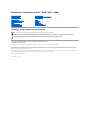 1
1
-
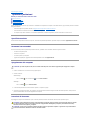 2
2
-
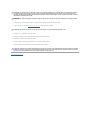 3
3
-
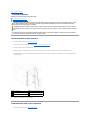 4
4
-
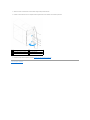 5
5
-
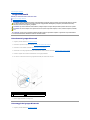 6
6
-
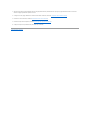 7
7
-
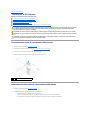 8
8
-
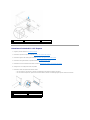 9
9
-
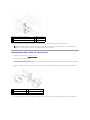 10
10
-
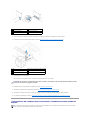 11
11
-
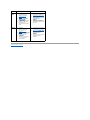 12
12
-
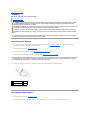 13
13
-
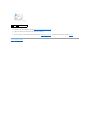 14
14
-
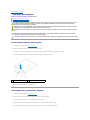 15
15
-
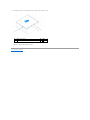 16
16
-
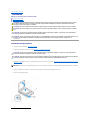 17
17
-
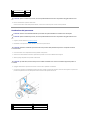 18
18
-
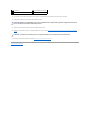 19
19
-
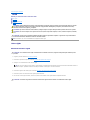 20
20
-
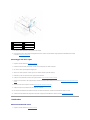 21
21
-
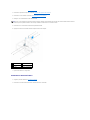 22
22
-
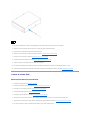 23
23
-
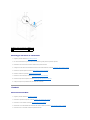 24
24
-
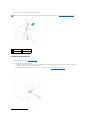 25
25
-
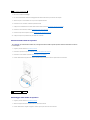 26
26
-
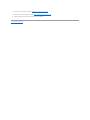 27
27
-
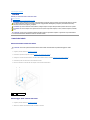 28
28
-
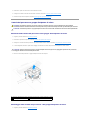 29
29
-
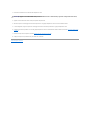 30
30
-
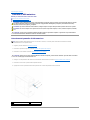 31
31
-
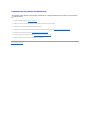 32
32
-
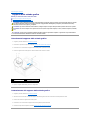 33
33
-
 34
34
-
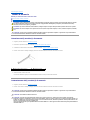 35
35
-
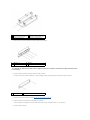 36
36
-
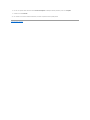 37
37
-
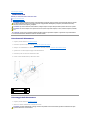 38
38
-
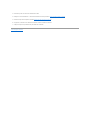 39
39
-
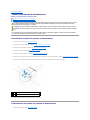 40
40
-
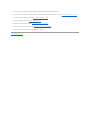 41
41
-
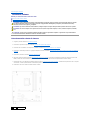 42
42
-
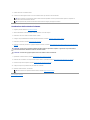 43
43
-
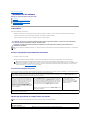 44
44
-
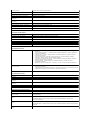 45
45
-
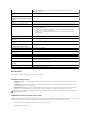 46
46
-
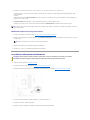 47
47
-
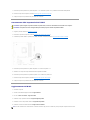 48
48
-
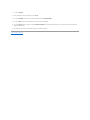 49
49
-
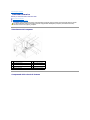 50
50
-
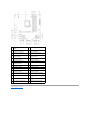 51
51
-
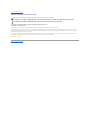 52
52
-
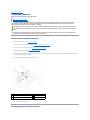 53
53
-
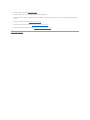 54
54
-
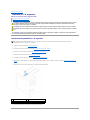 55
55
-
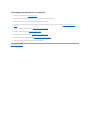 56
56
Documenti correlati
-
Dell Studio D540 Manuale utente
-
Dell Studio XPS 435 MT Manuale utente
-
Dell Vostro 410 Manuale utente
-
Dell Studio XPS 8100 Manuale utente
-
Dell Vostro 430 Manuale utente
-
Dell Inspiron 570 Manuale utente
-
Dell Inspiron 546 Manuale utente
-
Dell Inspiron 537s Manuale utente
-
Dell Precision T1500 Manuale utente
-
Dell Studio XPS 435T / 9000 Manuale utente